Assegna automaticamente i tag alle aziende interessanti, inviale direttamente al tuo CRM o invia un'e-mail di notifica ai tuoi colleghi. Tutto questo è possibile con i trigger. Inizia oggi stesso e lascia a Leadinfo qualificare i tuoi lead, così potrai concentrarti sul follow-up! 🚀
Che cos'è un trigger?
I trigger ti aiutano ad automatizzare Leadinfo. Grazie ai trigger, potrai qualificare automaticamente i tuoi lead. In questo modo potrai concentrarti su questioni più importanti. Un trigger è composto da due elementi:
- Regole – che i visitatori del tuo sito web devono soddisfare.
- Azioni – che saranno eseguite se il visitatore soddisfa tali regole .
Queste regole possono basarsi sulle caratteristiche di un'azienda o sul comportamento da essa mostrato sul tuo sito web. Prima di iniziare a impostare i tuoi trigger, ti consigliamo di fare brainstorming su ciò che vorresti fare. Pensa a:
- Quali caratteristiche ha un’azienda interessante?
Ti concentri su settori specifici o su dimensioni specifiche? - Che tipo di comportamento deve mostrare?
Pensa al numero di pagine o quali pagine un'azienda interessante dovrebbe visitare. - Quale azione vorresti che fosse eseguita?
Vorresti taggare le aziende interessanti o vorresti inviarle al tuo CRM?
Sulla base delle risposte a queste domande potrai configurare i tuoi trigger!
Configura il tuo primo trigger
Segui i passaggi sottostanti per configurare il tuo primo trigger!
Passaggio 1: naviga nel portale per raggiungere i "Trigger". Qui troverai una panoramica di tutti i trigger che hai già creato. Clicca nell’angolo in alto a destra su “New trigger".

Passaggio 2: dai al tuo trigger un nome univoco e seleziona il sito web corretto per il quale vuoi che il tuo trigger sia attivato. Quando disponi di più tracker per siti web diversi, dovrai assicurarti di selezionare il sito web corretto per il trigger.
Passaggio 3: stabilisci le regole che il tuo trigger deve soddisfare. Quando un lead soddisfa le regole che hai impostato per un trigger, quest’ultimo si attiverà e un’azione sarà eseguita.
Tuttavia, dovrai stabilire i requisiti che i lead devono soddisfare. È possibile impostare varie regole per un trigger in modo da poter eseguire azioni ancora più specifiche per determinati lead.
Passaggio 4: aggiungi un’azione per il trigger dopo aver stabilito le regole. In questo passaggio, stabilisci cosa dovrà succedere quando un lead soddisfa le regole che hai configurato nel passaggio 2. Puoi scegliere tra le seguenti azioni:
- Tag - Assegna o cancella vari tag
- E-mail - Invia una notifica via e-mail a te stesso o a un collega
- CRM - Invia i visitatori del sito web al tuo CRM
Puoi inviare i visitatori del tuo sito web al tuo CRM solamente se hai installato la corrispondente integrazione.
Nota bene: dovrai attivare almeno un'azione prima di poter salvare il trigger! -png.png?width=576&name=image%2024%20(1)-png.png)
Passaggio 5: assicurati che il trigger sia abilitato. In fondo alla pagina, usando il cursore a scorrimento puoi attivare e salvare il trigger.
Come copiare un trigger
Dopo aver realizzato il primo trigger, potrai crearne facilmente di nuovi. Il tasto nella panoramica crea un nuovo trigger con un solo click. Modifica le regole o le azioni per soddisfare le tue esigenze e il secondo trigger sarà pronto.
Duplica come trigger
Passaggio 1: spostati sul trigger che desideri duplicare e seleziona "Actions".
Passaggio 2: premi "Duplicate as trigger".
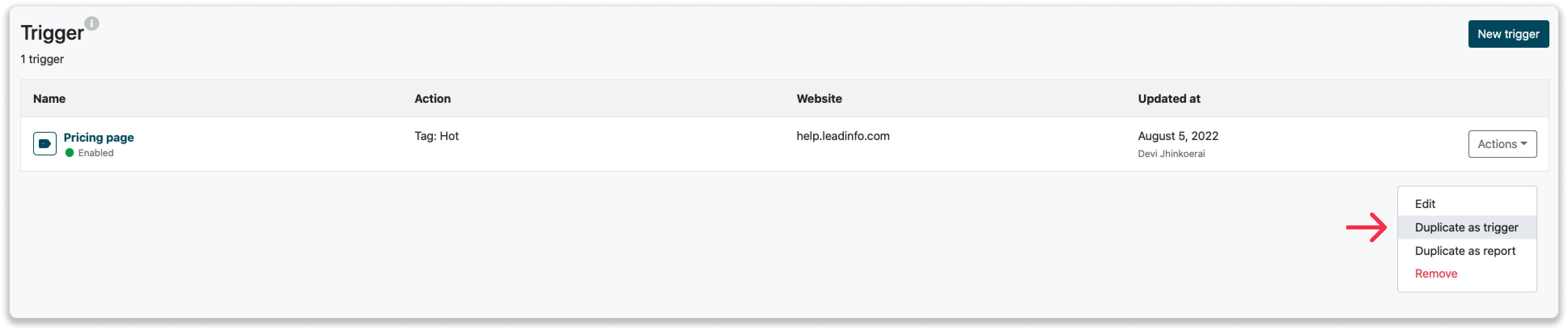
Passaggio 3: un nuovo trigger viene aggiunto. Questo si troverà nella parte superiore della panoramica.
Duplica come report
Passaggio 1: spostati sul trigger che desideri duplicare e seleziona "Actions".
Passaggio 2: premi "Duplicate as report".
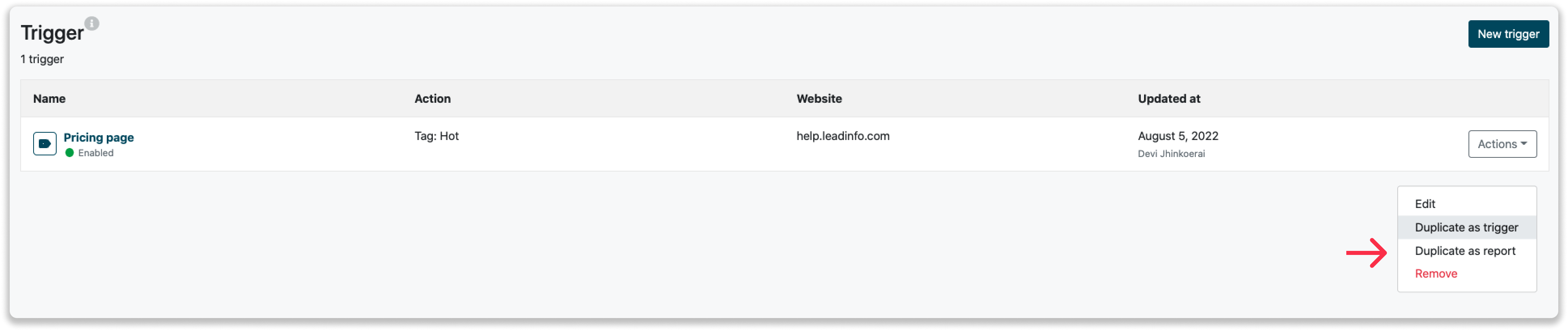
Passaggio 3: un nuovo report viene aggiunto. Verrai automaticamente reindirizzato alla panoramica dei tuoi report.
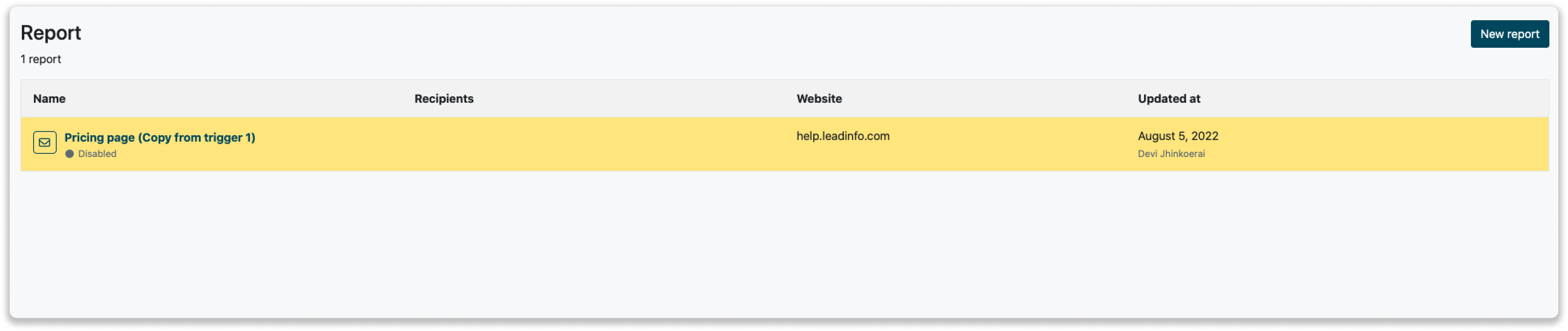
Altre regole
Puoi aggiungere varie regole a un trigger. La maggior parte delle regole sono semplici da capire. Di seguito vengono spiegate alcune delle regole più importanti. Consulta questo articolo per i trigger più utilizzati.
URL della sessione corrente
Con questa regola, il trigger scatta quando i lead visitano un determinato URL nella loro sessione corrente. Puoi utilizzare questa regola, ad esempio, per attribuire il tag "Interessante" a un lead quando ha visitato la pagina dei prezzi. .
Referrer nella sessione corrente
Quando utilizzi questa regola, il trigger scatta quando un lead ha un determinato referrer. Puoi utilizzare questa regola per strutturare la tua inbox assegnando al lead il tag "LinkedIn" quando arriva al tuo sito web tramite LinkedIn. In questo modo potrai vedere immediatamente quali aziende provengono da LinkedIn.
Durata sull’URL nella sessione corrente
Con questa regola, il trigger scatta quando un lead trascorre una certo periodo di tempo su una pagina specifica del tuo sito web durante la sua sessione corrente. Questa regola ti consente di determinare se il lead che visita una pagina particolare è realmente interessato.
Settore
Il tuo gruppo target è attivo in un determinato settore? Assicurati di utilizzare la regola del settore o il codice SIC. Il trigger scatta quando un lead di un determinato settore visita la tua pagina. Puoi quindi assegnare il tag “interessante” al lead. In questo modo potrai filtrare le aziende interessanti quando crei un'esportazione.

